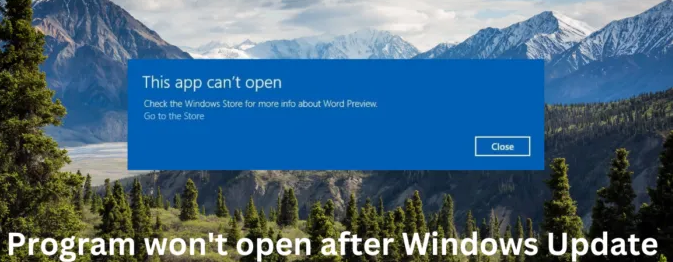Si tiene un problema en el que su programa no se abre después de Windows Update en su computadora, esta publicación podría ayudarlo a resolver el problema. El problema generalmente ocurre cuando los archivos de actualización están dañados o cuando la actualización ha interrumpido la instalación del programa.
Hemos observado a muchos usuarios que se enfrentan a este problema con Google Chrome, aplicaciones de Office u otros programas similares. No hay una razón determinada por la que se produzca este problema en particular. Sin embargo, hemos notado que muchos usuarios que se ocupan de este problema lograron resolverlo aplicando diferentes soluciones.
Hemos recopilado las mejores soluciones que puede encontrar a continuación. Solo te pertenece una solución, pero para descubrir que es posible que tengas que pasar por el final. Puede usar uno al azar y podría adaptarse a su caso en el primer intento. Sin embargo, le recomendamos que siga la secuencia:
Las posibles soluciones para el programa no se abrirán después de la actualización de Windows
Solución 1: reparar y restablecer la aplicación defectuosa
Para comenzar, debe reparar y restablecer la aplicación que causa este problema relacionado con la aplicación que podría ser responsable de dicho problema:
- Presione Win+ I para abrir Configuración,
- Haga clic en Aplicaciones> Aplicaciones y características,
- Busque la aplicación defectuosa y haga clic en ella,
- Luego, haga clic en Opciones Avanzadas,
- Desplácese hacia abajo y haga clic en la opción Restablecer.
Solución 2: reinstalar la aplicación
Si el programa no se abre después de que continúe el problema de Windows Update, simplemente debe reinstalar el programa. Esto funciona para muchos usuarios. Lo mejor es descargar la última versión del programa o software e instalarlo de nuevo.
Solución 3: Ejecute el Solucionador de problemas de aplicaciones de Windows
El Solucionador de problemas de aplicaciones de Windows es una utilidad integrada de Windows que puede escanear y corregir errores y errores menores en las aplicaciones de Microsoft Store. Si los dos métodos anteriores no resuelven el problema, debe usar esta opción y ver si esto ayuda:
- Presione Win+ I para abrir Configuración,
- Desplácese hacia abajo para seleccionar Sistema> Solucionar problemas< Otros solucionadores de problemas,
- Vaya a Aplicaciones de la Tienda Windows y haga clic en Ejecutar.
- Si recibe algún error, Windows lo arreglará automáticamente,
- Vuelva a iniciar la aplicación que anteriormente no se abría y vea si ahora se resuelve el problema.
Solución 4: reinstale la actualización de Windows que instaló recientemente
Es probable que el archivo roto o dañado instalado con la actualización del sistema esté causando que el programa no se abra después de la actualización de Windows. En este escenario, desinstalar Windows Update y reinstalarlo resolverá el problema:
- Desde el menú de inicio, abra Configuración de Windows,
- Vaya a Windows Update a la izquierda,
- Haga clic en Actualizar historial,
- Desplácese hacia abajo para encontrar Desinstalar actualización en la configuración relacionada,
- Haga clic en el botón al lado,
- En el subprograma del Panel de control de actualizaciones instaladas abierto, haga clic con el botón derecho en la actualización y seleccione Desinstalar.
- Vuelva a instalar la actualización y verifique ahora si el programa no se abre después de que desaparezca el problema de Windows Update.
Corrección 5: revertir la actualización de funciones de Windows
Si el programa que causa el problema es más importante que la actualización de Windows, puede revertir y desinstalar la actualización de características de Windows que instaló recientemente para resolver el problema:
- Abra la Configuración de Windows,
- Vaya a Sistema y seleccione Recuperación,
- Haga clic en Volver,
- Explique lo que desea volver a la versión anterior,
- Haga clic en Siguiente y espere a que se complete la reversión.
Si ninguna de las soluciones anteriores funciona y aún encuentra que el programa no se abre después del problema de Windows Update, debe usar la herramienta de reparación de PC. Esta es una herramienta automática para verificar posibles problemas relacionados con Windows y proporciona su solución automática. Funciona en muchos casos en los que el problema se debe a la inconsistencia del sistema.
Conclusión
¡Eso es todo! Hemos proporcionado todas las soluciones posibles para resolver el problema. Espero que estas correcciones sean útiles para usted y ahora puede ejecutar el programa. Comente abajo en caso de cualquier consulta, pregunta o sugerencia.